Espacios de Trabajo¶
Workspaces are essentially predefined window layouts. Blender’s flexibility with Areas lets you create customized workspaces for different tasks such as modeling, animating, and scripting. It is often useful to quickly switch between different workspaces within the same file.

Los Espacios de Trabajo están localizados en la Barra Superior.¶
Controles¶
- Pestañas
Click on the tabs titles to switch between the workspaces. To cycle between workspaces use Ctrl-PageUp and Ctrl-PageDown. Double click to rename the workspace.
- Añadir
+ Haga clic en el botón Añadir para agregar un nuevo espacio de trabajo.
- Menú contextual RMB
El menú contextual contiene opciones para duplicar, eliminar y reordenar espacios de trabajo.
Espacios de Trabajo Predeterminados¶
Blender’s default startup shows the «Layout» workspace in the main area. This workspace is a general workspace to preview your scene and objects and contains the following Editores:
3D Viewport on top left.
Outliner on top right.
Properties on bottom right.
Timeline on bottom left.
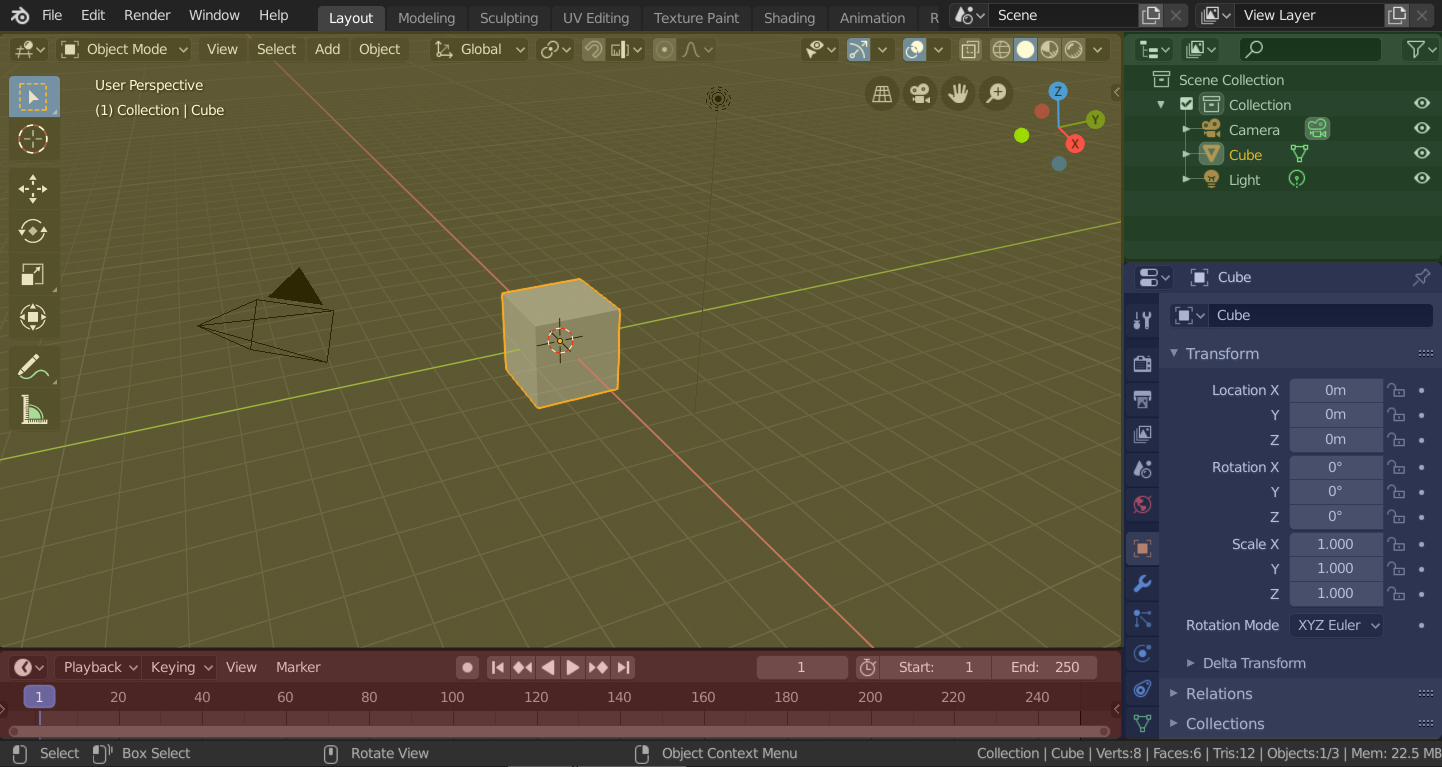
El Espacio de Trabajo «Layout» de Blender con cuatro editores.¶
Vista 3D (amarillo), Listado (verde), Propiedades (azul) y Línea de Tiempo (rojo).
Blender también tiene varios espacios de trabajo más agregados por defecto:
- Modelar
Para la modificación de geometría con herramientas de modelado.
- Esculpir
Para la modificación de mallas con herramientas de escultura.
- Edición de UV
Mapping of image texture coordinates to 3D surfaces.
- Pintar Texturas
Tools for coloring image textures in the 3D Viewport.
- Sombreado
Tools for specifying material properties for rendering.
- Animación
Tools for making properties of objects dependent on time.
- Renderizado
Para visualizar y analizar los resultados de renderización.
- Composición
Combining and post-processing of images and rendering information.
- Nodos de Geometría
Para modelado procedural usando Nodos de Geometría.
- Secuencias de Comandos
Programming workspace for writing scripts.
Espacios de Trabajo Adicionales¶
Blender dispone de un par de Espacios de Trabajo adicionales para elegir cuando añadimos uno nuevo:
Animación 2D (2D Animation)
- Animación 2D (2D Animation)
Espacio de trabajo general para trabajar con el Lápiz de Cera.
- Lienzo Completo 2D (2D Full Canvas)
Similar a «Animación 2D» pero con un lienzo mayor.
VFX
- Enmascarar
Tools to create 2D masks for compositing.
- Rastreo de Movimiento
Tools to motion track and stabilize footage.
Edición de Video
- Edición de Video
Sequence together media into one video.
Guardar y Remplazar¶
The workspaces are saved in the blend-file. When you open a file, enabling the Load UI in the File Browser indicates that Blender should use the file’s screen layouts and overriding the current layout. See Load UI.
Se puede guardar un conjunto personalizado de espacios de trabajo como parte de los Predefinidos.